- ο dxgkrnl.sys Το σφάλμα των Windows 10 συμβαίνει συνήθως λόγω προβλημάτων προγράμματος οδήγησης.
- Η χρήση λογισμικού τρίτου μέρους που επαναφέρει τα αρχεία σας θα διορθώσει γρήγορα το μπλε οθόνη dxgkrnl.sys.
- Εάν χρησιμοποιείτε SLI, απενεργοποιώντας το στις ρυθμίσεις NVIDIA θα πρέπει επίσης να απαλλαγείτε από το πρόβλημα.
- Ορισμένοι χρήστες πρότειναν την ενημέρωση των Windows 10 και των προγραμμάτων οδήγησης υλικού στις πιο πρόσφατες εκδόσεις.
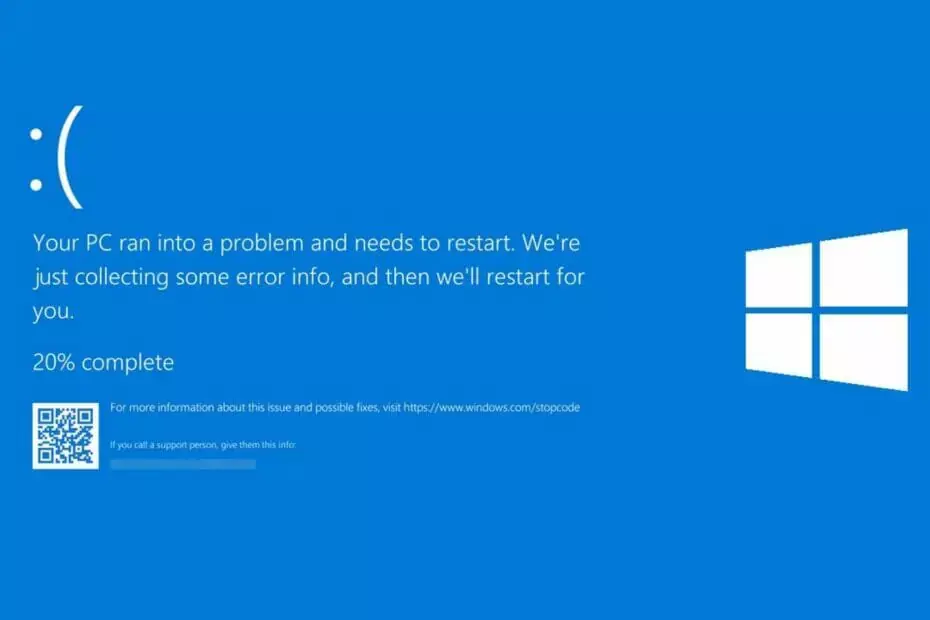
- Κατεβάστε το Εργαλείο επισκευής υπολογιστή Restoro που συνοδεύεται από κατοχυρωμένες τεχνολογίες (διαθέσιμο δίπλωμα ευρεσιτεχνίας εδώ).
- Κάντε κλικ Εναρξη σάρωσης για να βρείτε ζητήματα των Windows που θα μπορούσαν να προκαλέσουν προβλήματα στον υπολογιστή.
- Κάντε κλικ Φτιάξ'τα όλα για να διορθώσετε ζητήματα που επηρεάζουν την ασφάλεια και την απόδοση του υπολογιστή σας
- Το Restoro κατεβάστηκε από 0 αναγνώστες αυτόν τον μήνα.
Μπλε οθόνη του θανάτου Τα σφάλματα μπορεί να σας προκαλέσουν πολλά προβλήματα και οι χρήστες ανέφεραν ότι το αρχείο dxgkrnl.sys προκαλεί αυτά τα ζητήματα Windows 10.
Είναι δυσάρεστο και απίθανο να λυθούν από το μπλε. Εάν τυχαίνει να βιώσετε μια τέτοια λάθος, ας δούμε πώς να το διορθώσουμε εύκολα.
Ακολουθούν μερικά ακόμη παραδείγματα αυτού του προβλήματος:
- Το dxgkrnl.sys απέτυχε - Όταν αντιμετωπίζετε αυτό το ζήτημα, ελέγξτε εάν υπάρχει κάποια αποτυχία υλικού που απαιτεί την προσοχή σας.
- dxgkrnl.sys Καθυστέρηση των Windows 10 - Αυτό είναι και το πρόβλημά σας; Στη συνέχεια, φροντίστε να ενημερώσετε τα προγράμματα οδήγησης των Windows 10 και των καρτών γραφικών.
- dxgkrnl.sys Τα Windows 10 δεν θα ξεκινήσουν - Σε αυτήν την περίπτωση, μην διστάσετε να εκτελέσετε τη σάρωση SFC και να λάβετε περαιτέρω απαντήσεις.
- driver_irql_not_less_or_equal dxgkrnl sys - Όταν ενοχλείται από αυτό το σφάλμα, το πρώτο πράγμα που πρέπει να κάνετε είναι να απενεργοποιήσετε το Nvidia Surround.
Πώς μπορώ να διορθώσω το σφάλμα BSOD που προκαλείται από το Dxgkrnl.sys;
- Χρησιμοποιήστε έναν διορθωτή BSoD τρίτου μέρους
- Απενεργοποίηση SLI
- Απενεργοποιήστε το Nvidia Surround
- Διατηρήστε ενημερωμένα τα προγράμματα οδήγησης των Windows 10 και GPU
- Αλλαγή μεγέθους μνήμης γραφικών στο BIOS
- Ελέγξτε για δυσλειτουργίες υλικού
- Εκτελέστε τη σάρωση SFC
- Εκτελέστε το Blue Screen Troubleshooter
- Εκτελέστε το DISM
1. Χρησιμοποιήστε έναν διορθωτή BSoD τρίτου μέρους
Ο ευκολότερος και λιγότερο καταναγκαστικός τρόπος για να διορθώσετε την μπλε οθόνη dxgkrnl.sys Τα Windows 10 είναι η εγκατάσταση μιας εφαρμογής τρίτου μέρους που θα το κάνει για εσάς.
Το λογισμικό μπορεί να σαρώσει αυτόματα τη συσκευή σας για προβληματικά αρχεία και να τα επαναφέρει ή να τα αντικαταστήσει με υγιή, διατηρώντας έτσι το σύστημά σας σε λειτουργία.

Ρέστορο τροφοδοτείται από μια ηλεκτρονική βάση δεδομένων που διαθέτει τα πιο πρόσφατα αρχεία λειτουργικού συστήματος για υπολογιστές με Windows 10, επιτρέποντάς σας να αντικαταστήσετε εύκολα τυχόν στοιχεία που μπορούν να προκαλέσουν σφάλμα BSoD.
Αυτό το λογισμικό μπορεί επίσης να σας βοηθήσει δημιουργώντας ένα σημείο επαναφοράς πριν ξεκινήσετε τις επισκευές, επιτρέποντάς σας να επαναφέρετε εύκολα την προηγούμενη έκδοση του συστήματός σας εάν κάτι πάει στραβά.
Έτσι μπορείτε να διορθώσετε σφάλματα μητρώου χρησιμοποιώντας το Restoro:
- Λήψη και εγκατάσταση του Restoro.
- Εκκινήστε την εφαρμογή.
- Περιμένετε μέχρι το λογισμικό να εντοπίσει ζητήματα σταθερότητας και πιθανά κατεστραμμένα αρχεία.
- Τύπος Ξεκινήστε την επισκευή.
- Επανεκκινήστε τον υπολογιστή σας για να εφαρμοστούν όλες οι αλλαγές.
Μόλις ολοκληρωθεί η διαδικασία επιδιόρθωσης, ο υπολογιστής σας θα λειτουργεί χωρίς προβλήματα και δεν θα χρειάζεται να ανησυχείτε ξανά για σφάλματα BSoD ή αργούς χρόνους απόκρισης
⇒ Αποκτήστε το Restoro
Αποποίηση ευθυνών:Αυτό το πρόγραμμα πρέπει να αναβαθμιστεί από τη δωρεάν έκδοση για να εκτελέσει συγκεκριμένες ενέργειες.
2. Απενεργοποίηση SLI
- Παω σε Πίνακας ελέγχου Nvidia.
- Μπορείτε να αποκτήσετε πρόσβαση σε αυτό κάνοντας διπλό κλικ στο εικονίδιο του στην κάτω δεξιά γωνία.
- Παω σε Ρυθμίσεις 3D και κάντε κλικ στο Ορισμός διαμόρφωσης SLI.

- Σιγουρέψου ότι Μην χρησιμοποιείτε τεχνολογία SLI έχει επιλεγεί.
- Κάντε κλικ Ισχύουν για να αποθηκεύσετε τις αλλαγές.
Πολλοί παίκτες έχουν δύο Νβίδια κάρτες γραφικών που χρησιμοποιούν σε λειτουργία SLI για καλύτερη απόδοση.
Αν και αυτό ακούγεται υπέροχο, έχει αναφερθεί ότι το SLI μπορεί να προκαλέσει το σφάλμα system_service_exception dxgkrnl.sys.
Προφανώς υπάρχει διαρροή μνήμης στο VRAM όταν χρησιμοποιείτε SLI στα Windows 10, επομένως, για να διορθώσετε αυτό το ζήτημα, συνιστάται να απενεργοποιήσετε το SLI.
Μετά την απενεργοποίηση του SLI στον υπολογιστή σας, θα πρέπει να διορθωθεί το σφάλμα Blue Screen of Death.
Δεν μπορείτε να ανοίξετε το Nvidia Contol Panel στα Windows 10; Ακολουθήστε αυτό το άρθρο και λύστε το πρόβλημα.
3. Απενεργοποιήστε το Nvidia Surround

Το Nvidia Surround είναι ένα χαρακτηριστικό του Nvidia GPU που σας επιτρέπει να απολαύσετε την εμπειρία 3D σε πολλές οθόνες.
Αν και αυτό ακούγεται σαν ένα καταπληκτικό χαρακτηριστικό για τους παίκτες, αυτή η δυνατότητα έχει τα προβλήματά της στα Windows 10, και μπορεί να προκαλέσει προβλήματα με το dxgkrnl.sys και να σας δώσει System_Service_Exception dxgkrnl.sys BSoD λάθος.
Μέχρι στιγμής, η μόνη λύση είναι να απενεργοποιήσετε το Nvidia Surround για να διορθώσετε αυτό το σφάλμα.
Πρέπει επίσης να αναφέρουμε ότι μερικές φορές το Nvidia Surround δεν μπορεί να απενεργοποιηθεί εύκολα και οι χρήστες έχουν προτείνει τη χρήση του CTRL + ALT + S ή CTRL + ALT + R συντόμευση για να την απενεργοποιήσετε.
Εάν η συντόμευση δεν λειτουργεί για εσάς, δοκιμάστε να αποσυνδέσετε άλλες οθόνες και να εκκινήσετε μόνο με μια οθόνη.
Κάνοντας εκκίνηση μόνο με μία οθόνη, το Nvidia Surround θα πρέπει να απενεργοποιείται αυτόματα.
4. Διατηρήστε ενημερωμένα τα προγράμματα οδήγησης των Windows 10 και GPU
Έχει αναφερθεί ότι αυτό το ζήτημα προκαλείται από το πρόγραμμα οδήγησης κάρτας γραφικών. Μήπως χρησιμοποιείτε την κάρτα γραφικών Nvidia; Πρέπει να βεβαιωθείτε ότι χρησιμοποιείτε το τελευταίο διαθέσιμο πρόγραμμα οδήγησης GPU.
Αν θέλετε να κατεβάσετε εύκολα οποιοδήποτε πρόγραμμα οδήγησης, πρέπει να εγκαταστήσετε ένα πρόγραμμα εγκατάστασης προγράμματος οδήγησης τρίτου μέρους που θα σαρώσει τον υπολογιστή σας για συμβατό υλικό και λογισμικό και, στη συνέχεια, εγκαταστήστε τα πιο πρόσφατα προγράμματα οδήγησης.
⇒ Αποκτήστε το DriverFix
5. Αλλαγή μεγέθους μνήμης γραφικών στο BIOS

- Επανεκκινήστε τον υπολογιστή σας και συνεχίστε να πατάτε Del, F2, ή F10 στο πληκτρολόγιό σας κατά την εκκίνηση του υπολογιστή σας.
- Το κλειδί που πρέπει να πατήσετε μπορεί να είναι διαφορετικό στον υπολογιστή σας, οπότε αναζητήστε το Πατήστε (πλήκτρο) για είσοδο στο πρόγραμμα Εγκατάστασης μήνυμα κατά την εκκίνηση του υπολογιστή σας και πατήστε το καθορισμένο πλήκτρο.
- Τώρα πρέπει να βρείτε το Προχωρημένος, Advanced Chipset, ή Προηγμένες δυνατότητες μενού.
- Εγκατάσταση Ρυθμίσεις γραφικών ή Ρυθμίσεις βίντεο και αλλάξτε το μέγεθος της μνήμης σε 128MB ή περισσότερο.
Εάν χρησιμοποιείτε ενσωματωμένα γραφικά, ενδέχεται να μπορείτε να διορθώσετε αυτό το σφάλμα BSoD αλλάζοντας το μέγεθος της μνήμης γραφικών σε BIOS.
Οι χρήστες ανέφεραν ότι έχουν επιδιορθώσει με επιτυχία σφάλματα που προκαλούνται από το dxgkrnl.sys σε φορητούς υπολογιστές ASUS με ενσωματωμένα γραφικά Intel HD 4400.
Εκτελέστε μια σάρωση συστήματος για να ανακαλύψετε πιθανά σφάλματα

Κατεβάστε το Restoro
Εργαλείο επισκευής υπολογιστή

Κάντε κλικ Εναρξη σάρωσης για να βρείτε ζητήματα Windows.

Κάντε κλικ Φτιάξ'τα όλα για την επίλυση προβλημάτων με τις κατοχυρωμένες τεχνολογίες.
Εκτελέστε σάρωση υπολογιστή με Restoro Repair Tool για να βρείτε σφάλματα που προκαλούν προβλήματα ασφαλείας και επιβράδυνση. Αφού ολοκληρωθεί η σάρωση, η διαδικασία επισκευής θα αντικαταστήσει τα κατεστραμμένα αρχεία με νέα αρχεία και στοιχεία των Windows.
Αυτή η λύση πρέπει να λειτουργεί για οποιονδήποτε άλλο φορητό υπολογιστή ή οποιαδήποτε άλλη ενσωματωμένη κάρτα γραφικών. Για να αλλάξετε αυτήν τη ρύθμιση πρέπει να κάνετε όπως περιγράφεται παραπάνω.
Πρέπει να αναφέρουμε ότι η αλλαγή του μεγέθους της μνήμης για την ενσωματωμένη κάρτα γραφικών δεν είναι η ίδια για όλους τους υπολογιστές και η διαδικασία ενδέχεται να διαφέρει ανάλογα με τον τύπο του BIOS που χρησιμοποιείτε.
Η πρόσβαση στο BIOS φαίνεται πολύ μεγάλη για μια εργασία; Κάντε τα πράγματα ευκολότερα με αυτόν τον εκπληκτικό οδηγό!
6. Ελέγξτε για δυσλειτουργίες υλικού

Υπήρξαν λίγες περιπτώσεις όπου αυτό το ζήτημα προκλήθηκε από ελαττωματικό ΕΜΒΟΛΟ ενότητα ή μητρική πλακέτα.
Εάν ο υπολογιστής σας είναι υπό εγγύηση, ίσως θελήσετε να τον πάρετε στο συνεργείο επισκευής, ώστε να μπορεί να ελεγχθεί για δυσλειτουργίες υλικού.
Επειδή ένα από τα υλικά σας μπορεί να είναι η αιτία, το κατάστημα επισκευής θα είναι σε θέση να καταλάβει ποιο είναι το σφάλμα και να κάνει τις απαραίτητες αλλαγές για να το διορθώσει ή να το αντικαταστήσει με ένα λειτουργικό στοιχείο.
Εάν ο υπολογιστής σας είναι εκτός περιόδου εγγύησης, υπάρχουν πολλά άλλα καταστήματα επισκευής που θα το ελέγξουν και θα επιδιορθώσουν τυχόν προβλήματα.
7. Εκτελέστε τη σάρωση SFC
- Μεταβείτε στην Αναζήτηση, πληκτρολογήστε cmd και ανοίξτε το Γραμμή εντολώνόπως και Διαχειριστής.
- Πληκτρολογήστε την ακόλουθη εντολή και πατήστε Enter:
sfc / scannow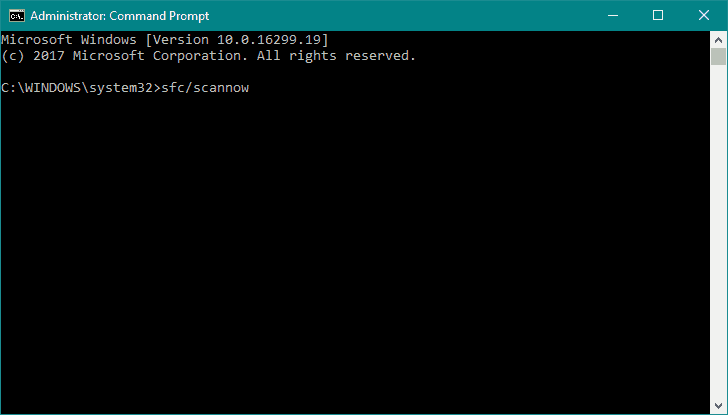
- Περιμένετε να ολοκληρωθεί η διαδικασία.
- Επανεκκινήστε τον υπολογιστή σας.
Εάν καμία από τις παραπάνω λύσεις δεν κατάφερε να ολοκληρώσει τη δουλειά, θα δοκιμάσουμε με μερικά ενσωματωμένα εργαλεία αντιμετώπισης προβλημάτων που βρέθηκαν στα Windows 10.
Το πρώτο εργαλείο αντιμετώπισης προβλημάτων που θα δοκιμάσουμε είναι το Σάρωση SFC. Χρησιμοποιήστε τα παραπάνω βήματα για να το εκτελέσετε.
Εάν αντιμετωπίζετε προβλήματα με την πρόσβαση στη Γραμμή εντολών ως διαχειριστής, τότε καλύτερα να ρίξετε μια ματιάΑυτό πρακτικός οδηγός.
ο μικρόΗ εντολή Cannow έχει σταματήσει πριν ολοκληρωθεί η διαδικασία; Έχουμε μια εύκολη λύση για εσάς.
8. Εκτελέστε το Blue Screen Troubleshooter
- μεταβείτε στο Ρυθμίσεις εφαρμογή.
- Προχωρήστε στις Ενημερώσεις & Ασφάλεια > Αντιμετώπιση προβλημάτων.
- Τώρα, κάντε κλικ Μπλε οθόνηκαι πηγαίνετε στο Εκτελέστε το εργαλείο αντιμετώπισης προβλημάτων.

- Ακολουθήστε περαιτέρω οδηγίες και αφήστε τον οδηγό να ολοκληρώσει τη διαδικασία.
- Επανεκκινήστε τον υπολογιστή σας.
Το επόμενο εργαλείο αντιμετώπισης προβλημάτων που θα δοκιμάσουμε είναι το ενσωματωμένο εργαλείο αντιμετώπισης προβλημάτων των Windows 10 από την εφαρμογή Ρυθμίσεις.
Αυτό το εργαλείο μπορεί να χρησιμοποιηθεί για την αντιμετώπιση διαφόρων θεμάτων, συμπεριλαμβανομένου του μικρού μας προβλήματος BSOD. Μην διστάσετε να εκτελέσετε το εργαλείο αντιμετώπισης προβλημάτων, όπως περιγράφεται παραπάνω.
Εάν αντιμετωπίζετε προβλήματα με το άνοιγμα της εφαρμογής Ρύθμιση, ρίξτε μια ματιάαυτό το άρθρο για να λύσει το πρόβλημα.
Εάν το εργαλείο αντιμετώπισης προβλημάτων σταματήσει πριν από την ολοκλήρωση της διαδικασίας, διορθώστε το με τη βοήθεια αυτού πλήρης οδηγός.
Ο DISM απέτυχε στα Windows 10; Ρίξτε μια ματιά σε αυτόν τον γρήγορο οδηγό και διορθώστε τον.
9. Εκτελέστε το DISM
- Τύπος cmd στη γραμμή αναζήτησης των Windows, κάντε δεξί κλικ στο Γραμμή εντολών, και εκτελέστε το ως διαχειριστής.
- Στη γραμμή εντολών, αντιγράψτε-επικολλήστε αυτές τις γραμμές μία προς μία και πατήστε Enter μετά από κάθε:
DISM / online / Cleanup-Image / ScanHealthDISM / Online / Cleanup-Image / RestoreHealth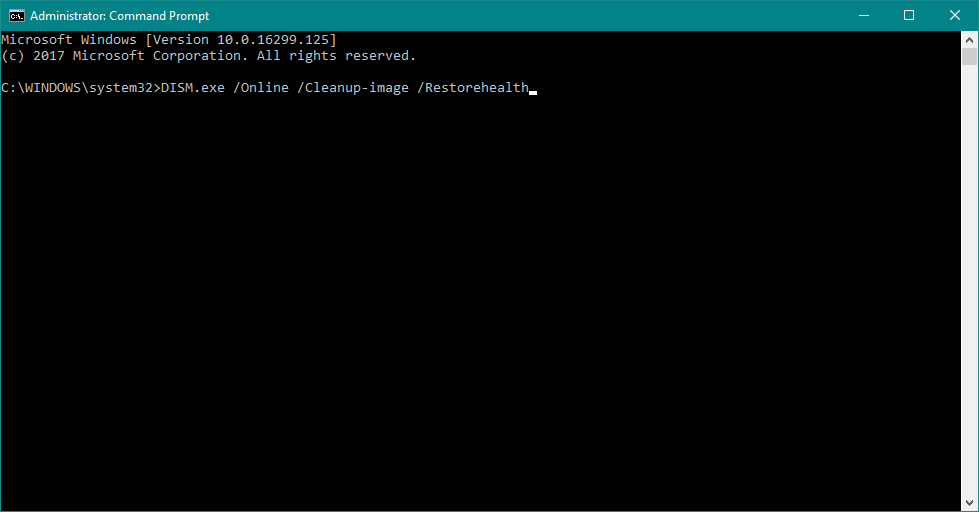
Και το τελευταίο εργαλείο αντιμετώπισης προβλημάτων που θα δοκιμάσουμε είναι το DISM (Deployment Image Servicing and Management).
Όπως λέει το όνομά του, αυτό το εργαλείο αναπτύσσει ξανά την εικόνα του συστήματος και, επομένως, θα μπορούσε να διορθώσει το πρόβλημά μας.
Οι περισσότεροι χρήστες δεν ξέρουν τι να κάνουν όταν λείπει το πλαίσιο αναζήτησης των Windows. ΑνάγνωσηΑυτό απλό άρθρο για να μάθετε πώς μπορείτε να το επαναφέρετε με μερικά βήματα.
Και αυτό είναι. Ελπίζουμε ότι μία από τις λύσεις μας θα σας βοηθήσει να απαλλαγείτε από το σφάλμα BSOD dxgkrnl.sys στα Windows 10.
Εάν έχετε άλλες ερωτήσεις ή προτάσεις, μη διστάσετε να τα αφήσετε στην παρακάτω ενότητα σχολίων και σίγουρα θα τα ελέγξουμε.
 Εξακολουθείτε να αντιμετωπίζετε προβλήματα;Διορθώστε τα με αυτό το εργαλείο:
Εξακολουθείτε να αντιμετωπίζετε προβλήματα;Διορθώστε τα με αυτό το εργαλείο:
- Κάντε λήψη αυτού του εργαλείου επισκευής υπολογιστή βαθμολογήθηκε Μεγάλη στο TrustPilot.com (η λήψη ξεκινά από αυτήν τη σελίδα).
- Κάντε κλικ Εναρξη σάρωσης για να βρείτε ζητήματα των Windows που θα μπορούσαν να προκαλέσουν προβλήματα στον υπολογιστή.
- Κάντε κλικ Φτιάξ'τα όλα για την επίλυση προβλημάτων με τις κατοχυρωμένες τεχνολογίες (Αποκλειστική έκπτωση για τους αναγνώστες μας).
Το Restoro κατεβάστηκε από 0 αναγνώστες αυτόν τον μήνα.


